Hai mai desiderato giocare ai tuoi giochi Android preferiti sul tuo PC per sfruttare lo schermo più grande, ma non sapevi come farlo? Continua a leggere per scoprire come giocare a Ragnarok M su PC.
Per raggiungere questo obiettivo, è necessario utilizzare soluzioni software di emulazione specializzate. Questo tipo di software crea un ambiente virtuale che imita perfettamente la piattaforma Android. Ciò ti consente di giocare a una gamma incredibilmente ampia di giochi, utilizzare app Android, ecc.
Poiché esiste una vasta gamma di software di emulazione sul mercato, può diventare frustrante cercare di trovare la soluzione perfetta. Alcuni emulatori funzionano meglio con alcuni giochi, mentre altri non funzionano affatto e ci sono persino situazioni in cui il programma di installazione dell'emulatore contiene file malware.
Più comunemente, ci sono problemi con la scelta dell'emulatore Android giusto, a causa dell'elevato numero di opzioni software sul mercato. È molto importante scegliere un emulatore che non influisca così tanto sulle prestazioni del sistema da non poter giocare a un livello FPS decente.
Poiché nessuno vuole problemi e complicazioni inutili quando si cerca di giocare, in questo articolo esploreremo alcune delle migliori opzioni software che ti consentono di emulare l'ultimo gioco Ragnarok sul tuo PC Windows 10.
Alla fine di questo articolo, abbiamo persino incluso una strategia che ti consente di migliorare le prestazioni del tuo gioco Ragnarok M, sia per gli emulatori BlueStacks che NoxPlayer. Continua a leggere per scoprire come puoi farlo.
5 emulatori per PC che possono riprodurre Ragnarok nel 2019
1Bluestacks
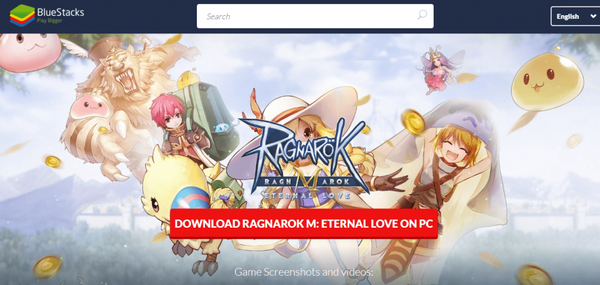
BlueStacks è uno degli emulatori più popolari che ti consente di giocare a tutti gli ultimi giochi e app Android.
Dopo l'aggiornamento più recente, Bluestacks 4 contiene un'ampia gamma di funzionalità aggiuntive e un potente aumento delle prestazioni. Il team di BlueStacks afferma che questa versione è "6 volte più veloce del Samsung Galaxy S9 +" e fino a 8 volte più veloce della versione precedente del software.
Tra le molte funzionalità aggiuntive, Bluestacks 4 ti dà anche la possibilità di personalizzare i controlli di gioco, può eseguire più app o giochi contemporaneamente e ha un'interfaccia user-friendly dall'aspetto migliore.
Anche se hai una gamma quasi illimitata di app che puoi utilizzare con BlueStacks, questo software ha alcune fantastiche funzionalità progettate specificamente per i giochi.
Una delle migliori caratteristiche che BlueStacks ha sotto il cofano è il fatto che puoi personalizzare la mappatura della tua tastiera. È possibile creare mappe della tastiera personalizzate che possono essere utilizzate specificamente per un certo tipo di gioco o mappe della tastiera che si applicano all'intero utilizzo di questo software. Ciò ti consente di utilizzare la tastiera e il mouse esattamente come e quando vuoi.
La versione nuova e migliorata di BlueStacks è leggera e più potente rispetto alle versioni precedenti, il che significa che puoi utilizzare questo software su PC di fascia media.
- Scarica ora Bluestacks gratis + Ragnarok M Eternal Love
- CORRELATO: I 4 migliori emulatori di Game Boy per Windows 10
2NoxPlayer
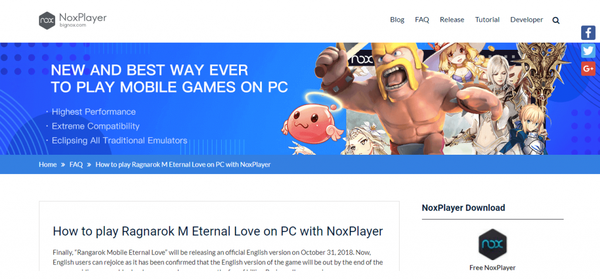
NoxPlayer è un'altra fantastica opzione software che ti consente di emulare facilmente l'ultima versione di Ragnarok. Questa app ha una vasta gamma di opzioni e funzionalità di personalizzazione e tutto è legato insieme da un'interfaccia utente ben costruita e amichevole.
Si consiglia di utilizzare NoxPlayer con un PC superiore alla media per un'esperienza ottimale, a causa dell'impatto che ha sulle risorse del PC, ma ciò non significa che non possa essere eseguito da PC nella fascia bassa delle prestazioni spettro.
L'utilizzo delle risorse del tuo computer aumenterà se hai intenzione di giocare a giochi multiplayer o di eseguire più istanze di Nox contemporaneamente. Hai la possibilità di eseguire tutte le istanze di questo software che il tuo computer può permettersi.
Come accennato in precedenza, NoxPlayer ha una buona gamma di capacità di personalizzazione quando si tratta delle tue impostazioni. Una delle personalizzazioni più utili è la possibilità di scegliere tra visualizzare il gioco in modalità a schermo intero completo o giocare utilizzando funzionalità 720p o Full HD.
Hai anche accesso per modificare le impostazioni grafiche dell'app - DirectX e OpenGL, e anche le impostazioni relative alla velocità della tua CPU e all'uso della RAM, e le app possono essere facilmente installate usando il drag-and-drop.
Una delle migliori caratteristiche di NoxPlayer è il fatto che viene fornito con l'accesso root pre-abilitato. L'accesso root ti consente di accedere alla partizione: / C del tuo dispositivo Android virtuale.
Ciò consente l'installazione di software che modifica le informazioni nella partizione root. Dopo aver abilitato questa opzione dalle Impostazioni di sistema, Nox installerà automaticamente SuperSU, una piccola app che sarà il 'centro di controllo' del tuo dispositivo virtuale rootato, consentendoti di concedere l'accesso come root o negarlo.
Sul lato destro dello schermo, NoxPlayer ha anche una fantastica barra degli strumenti che ti consente di accedere facilmente a opzioni importanti per il tuo dispositivo virtuale: acquisire schermate, impostare la posizione, utilizzare il registratore video, ruotare l'orientamento dello schermo Android virtuale, trasferire il tuo PC e la macchina virtuale, ecc.
Anche se l'interfaccia di Nox è progettata appositamente per essere molto intuitiva, se ad esempio non sai come collegare il tuo controller esterno, o se hai altri problemi o domande, puoi visitare la pagina delle FAQ ufficiale di NoxPlayer, oppure controllare i tutorial Nox .
Se vuoi vedere una guida passo passo specifica su come impostare tutto per poter giocare all'ultimo Ragnarok sul tuo PC, visita questo link dalla pagina ufficiale delle FAQ.
Secondo classificato Nox Player 6
Nox Player 6 - Compatibile con Windows
- Supporta gamepad / tastiera
- x86 e AMD compatibile
- CORRELATO: 5 migliori emulatori per PUBG Mobile su PC per una nuova esperienza di gioco
3Emulatore MuMu
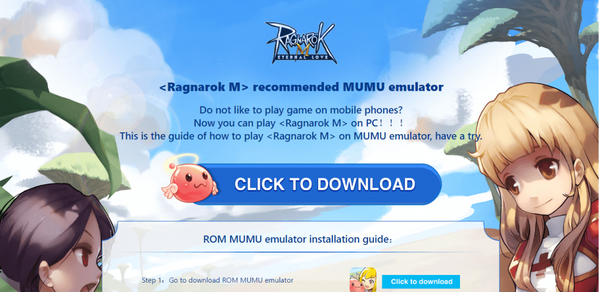
L'emulatore MuMu è un'altra fantastica opzione software che ti consente di emulare e giocare al tuo gioco Ragnarok M sul tuo PC. Questo software è un'opzione leggera rispetto a Bluestacks e NoxPlayer, ma ha anche una vasta gamma di funzionalità.
La sua interfaccia è progettata per essere user-friendly e ti consente di accedere alle opzioni di personalizzazione relative alla potenza del computer e alla RAM che desideri allocare al tuo dispositivo Android virtuale. Ha semplici funzionalità di trascinamento della selezione e consente anche di modificare le impostazioni di risoluzione, per un'esperienza di gioco ottimale.
Puoi anche connettere il tuo controller a MuMu, per sbarazzarti dell'uso della tastiera e del mouse. Funziona bene per gli utenti che sono già abituati a giocare usando i controller, ma puoi anche impostare scorciatoie da tastiera personalizzate per ogni azione che vorresti intraprendere nel gioco.
Scarica MuMu
Come cambiare Ragnarok FPS per prestazioni migliori?
Come accennato in precedenza, abbiamo trovato un "hack" su Internet che consente al tuo computer di raggiungere un livello di 60 fps (frame al secondo) durante l'esecuzione dell'ultimo Ragnarok su BlueStacks 4 e NoxPlayer.
Queste impostazioni funzioneranno solo se il sistema è in grado di gestire la potenza richiesta. Se possiedi un computer di fascia bassa o medio, non utilizzare questo metodo.
Nota: Questo non è un vero e proprio "hack", in quanto non implica alcun armeggiamento non ufficiale. In realtà è solo un insieme di impostazioni che possono essere applicate al tuo software, permettendoti di aumentare le prestazioni.
Impostazioni per BlueStacks 4:
- Trova e fai clic sul pulsante Ingranaggio nell'angolo in alto a destra della finestra di Bluestacks, quindi fai clic su Impostazioni
- Nella scheda Display, imposta la risoluzione sul massimo consentito dal tuo display e imposta anche il DPI su Alto
- Nella scheda Motore, imposta la modalità grafica su DirectX, i core della CPU su 4 e la memoria su 4096 MB
- Fare clic sul pulsante Riavvia ora per riavviare il software e applicare tutte le modifiche
Impostazioni per NoxPlayer:
- Trova e fai clic sull'icona a forma di ingranaggio nell'angolo in alto a destra di NoxPlayer
- Fare clic su Impostazioni avanzate e nella scheda Prestazioni impostarlo su Personalizzato, quindi scegliere la risoluzione più grande disponibile
- Nella scheda Impostazioni di avvio scegli l'opzione "Tablet"
- Imposta la modalità di rendering su Velocità (DirectX) e le impostazioni di framerate su 60.
Ovviamente puoi scegliere le migliori impostazioni di risoluzione per adattarle al tuo schermo. Quando si tratta dell'allocazione della memoria RAM sul tuo dispositivo Android virtuale, puoi calcolare la quantità di MB risultante moltiplicando 1 GB per 1024 (es. 5 GB RAM x 1024 = 5192 MB).
Impostazioni di gioco di Ragnarok M:
- Fai clic su Altro> Impostazioni - che si trova nell'angolo in alto a destra della schermata di gioco
- Imposta risoluzione su Predefinito: questo applicherà la risoluzione delle impostazioni dell'emulatore
- In modalità risparmio energetico deselezionare lo screen saver - questo eviterà le impostazioni grafiche di abbassamento automatico quando in modalità inattiva
- Fai clic sulla scheda Giocatori visualizzati e impostala su Alto: questa opzione ti consente di vedere tutti i giocatori nel gioco
Conclusioni
In questo articolo, abbiamo esplorato alcuni dei migliori software di emulazione Android sul mercato nel 2019, che ti permettono di giocare a Ragnarok M: Eternal Love sul tuo PC Windows.
Gli strumenti elencati in questa guida ti danno la possibilità di personalizzare ogni aspetto delle impostazioni del tuo emulatore per creare un'esperienza di gioco su misura.
Puoi impostare la risoluzione in base allo schermo che stai utilizzando, la potenza di elaborazione e la RAM allocata, l'accesso root per le app e puoi persino eseguire più istanze del software: NoxPlayer e BlueStacks.
MuMu è un'ottima opzione leggera compatibile con sistemi a bassa potenza, che ti offre la possibilità di giocare al tuo gioco preferito, indipendentemente dalla potenza del tuo rig.
Ci piacerebbe conoscere la tua opinione ed esperienza riguardo all'uso del software presentato in questo articolo. Non esitate a farci sapere cosa ne pensate nella sezione commenti qui sotto.
GUIDE CORRELATE CHE DEVI VERIFICARE:
- Dai un'occhiata a questi emulatori di Windows 95 su Windows 10
- I 4 migliori emulatori di Game Boy per Windows 10
- Gli emulatori di giochi sono ora bloccati in Windows Store
- Emulatori Android
- Software
 Friendoffriends
Friendoffriends



